Excel データの入力ミスを防ぐには?

Excelでデータを入力する際、思い通りに入力されなかったり、効率よくデータを入力したいのにうまくできないことがあります。データを入力する前に、覚えておくと便利な知識について学習しましょう。
Excel2021/Excel2019/Excel2016

データの入力ミスを防ぐには?

入力規則を使って、入力できるデータを制限する
データの入力ミスを防ぎたい場合、入力規則 機能を使ってセルに入力できるデータの範囲を制限すると便利です。
この機能を使ってセルに設定をすると、その設定したセルに入力できるデータが制限され、間違ったデータを受け付けなくすることができるので、データの入力ミスを防ぐことができます。
次のような「取引先別納品リスト」の「納品率欄」に、50%以上の数値が入力されるとエラーメッセージが表示されるように設定してみましょう。
■操作方法は下記のとおりです。
1.「納品率欄」([C4]セルから[C10]まで)を範囲選択します。
※選択した範囲が反転表示されます。
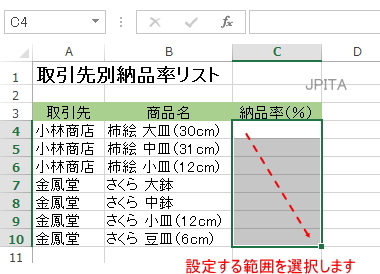
2.[データ]タブ→[データツール]から[入力規則]をクリックします。
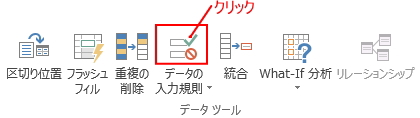
[データの入力規則]ダイアログボックスが表示されます。
3.[設定]タブをクリックし、[条件の設定]項目の[入力値の種類]から「小数点数」を選択します。
4.[データ]項目で「次の値よりも小さい」を選択し、[元の値]のテキストボックスをクリックして「0.5」と入力します。
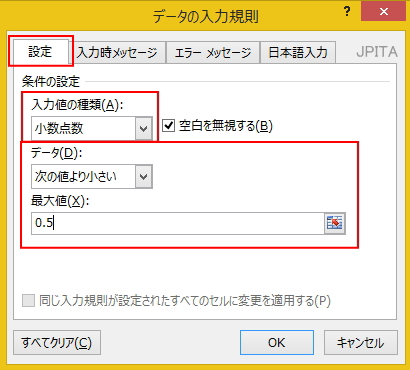
5.[エラーメッセージ]タブをクリックし、[無効なデータが入力されたらエラーメッセージを表示する]にチェックを入れます。
6.[スタイル]の一覧から「停止」を選択し、[タイトル]の白い枠をクリックして「納品率のエラー」と入力し、[エラーメッセージ]の白い枠をクリックしてエラーメッセージを入力します。
7.[OK]ボタンをクリックします。
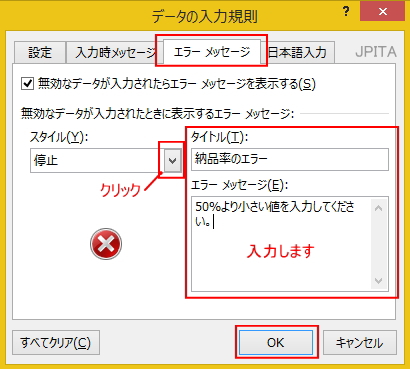
《操作結果》
間違った値を入力しようとすると、設定したエラーメッセージが表示され、入力ミスを防ぐことができます。
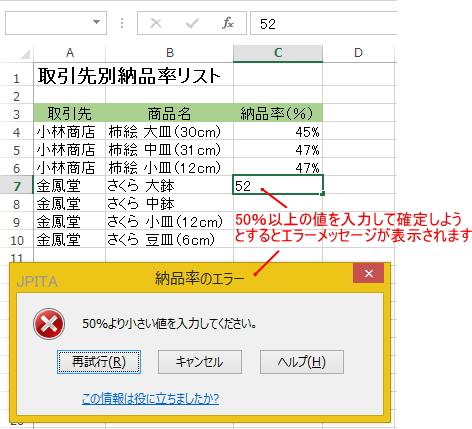
※参考1.
再入力する場合は、[キャンセル]ボタンをクリックします。
※参考2.
設定した入力規則を解除する場合は、入力規則を設定したセルを範囲選択し、[データの入力規則]ダイアログボックス内で[すべてクリア]ボタンをクリックし、[OK]ボタンをクリックします。
■関連ページ